最近有不少用户在使用电脑的时候经常会在开机时候弹出提示“服务器正在运行中,导致自己无法正常的使用电脑,那么我们要是遇到这种情况应该如何去解决呢?下面就和小编一起来看看Win10提示服务器正在运行解决方法吧。
Win10提示服务器正在运行解决方法
方法一:校园宽带拨号软件netkeeper 导致
1、由于之前在上大学的时候需要安装netkeeper 来拨号连接,但是回家后就无需拨号就可以联网,可能是netkeeper 和自动联网存在冲突的缘故,打开开始菜单 -- 设置;
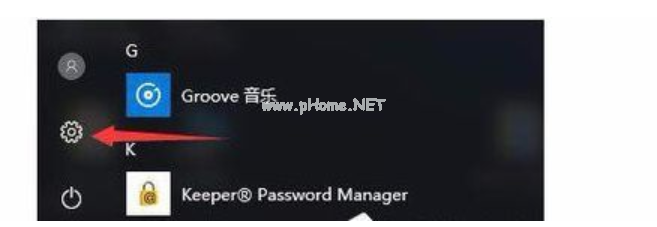
2、点击系统;
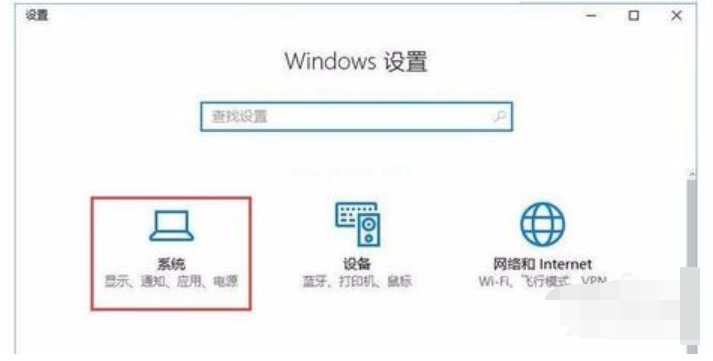
3、点击应用和功能,在右侧找到netkeeper ,点击后会显示卸载按钮,点击将其卸载即可!#f#
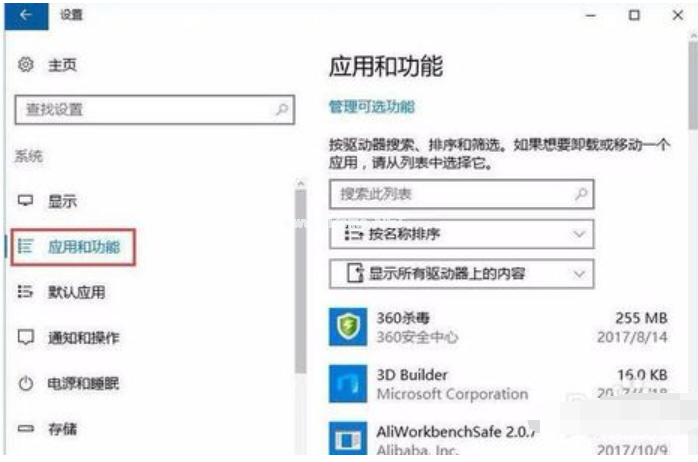
方法二:系统服务不正常所引起
1、按下Win键+R组合键 打开运行,输入Services.msc回车打开服务,如图:
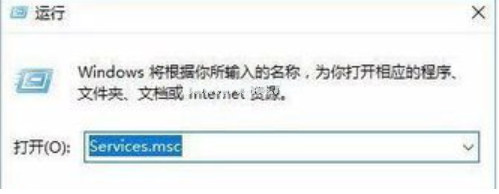
2、在服务页面中找到名为Background Intelligent Transfer Service的服务,我们可以在英文输入法状态下按下 B 即可快速找到该服务;
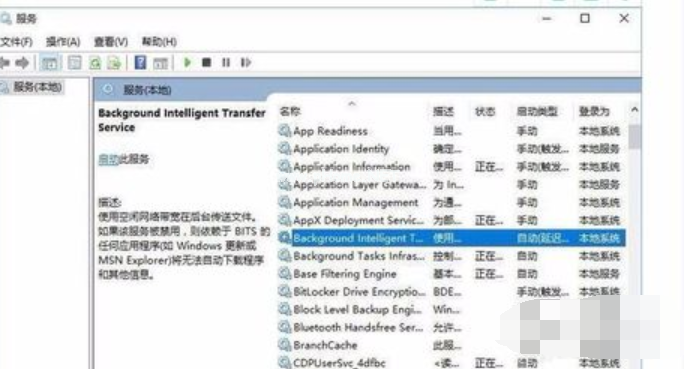
3、找到Background Intelligent Transfer Service后双击打开,将其启动类型修改为手动 ,然后点击确定;
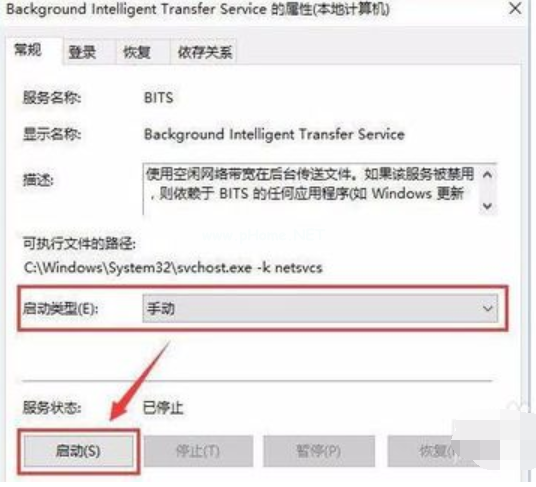
4、接着在Background Intelligent Transfer Service上单击右键,选择停止即可!
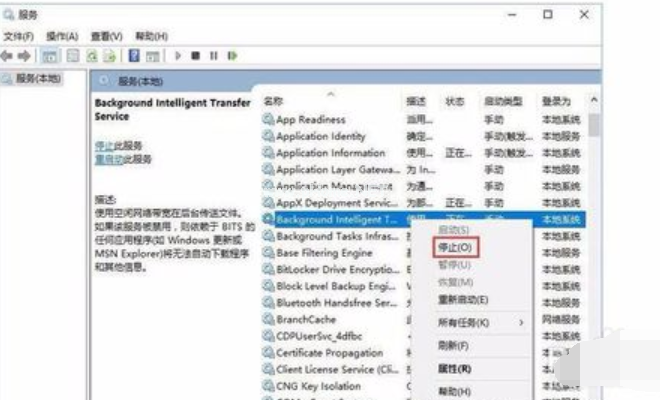

 时间 2022-08-26 14:04:32
时间 2022-08-26 14:04:32 作者 admin
作者 admin 来源
来源 

 立即下载
立即下载




